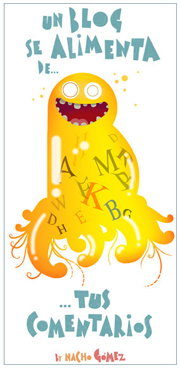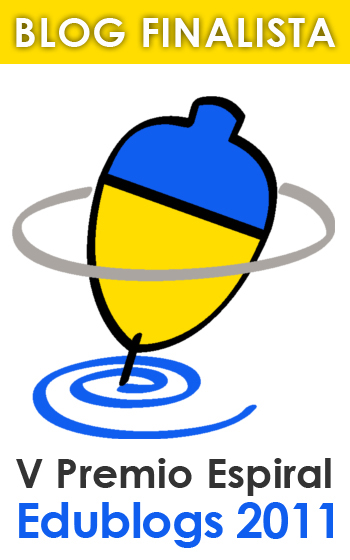jueves, 3 de septiembre de 2009
viernes, 12 de junio de 2009
Videojuegos para jugadores discapacitados



No es un juego, es una NECESIDAD, aquí tienes las opiniones de varios discapacitados visuales:

Este es el título de la nota publicada en la edición digital de "El CISNE", informándonos que la compañía estadounidense Blue Marble Game, especializada en videojuegos accesibles para personas con discapacidad, realizará una encuesta online cuyo fin es que estos usuarios expresen sus necesidades y de esta manera poder adaptar mejor sus productos a ellos. El objetivo principal de esta iniciativa es desarrollar nuevos juegos, mejores y más accesibles que también contribuyan a la rehabilitación física y psicológica, pero sobre todo que sean divertidos y motiven a los jugadores.
El equipo de la empresa encargado del desarrollo de nuevos videojuegos está formado por rehabilitadores, neurólogos, psicólogos, programadores y diseñadores, y muchos de ellos tienen algún tipo de discapacidad, de ahí que conozcan bien las necesidades de las personas con discapacidad. Para mayor información se puede consultar la nota completa en http://www.elcisne.org/ampliada.php?id=1049.
Son buenas noticias ¿no?

¿Una persona ciega jugando a una videoconsola? Si, con Wii es posible. En este video se muestra lo básico indispensable para que una persona con ceguera, pueda controlar, interactuar y jugar con Wii. Gracias a las carasterísticas potenciadas del mando y del nunchaku, se consigue revolucionar el concepto de juego nuevamente, pero esta vez, para personas con discapacidad visual.
 Para saber más:
Para saber más:
Para encontrar juegos: www.audiojuegos.net.
Para más información:www.javiermairena.net ywww.desea.es.
sábado, 23 de mayo de 2009
CEAPAT. Semana de puertas abiertas




 El CEAPAT celebra, del lunes 25 al viernes 29 de mayo de 2009, la decimocuarta edición de su Semana de Puertas Abiertas, coincidiendo con su 20 aniversario. Durante la semana, se presentarán novedades en el sector y se podrá visitar la exposición de productos de apoyo y de vehículos accesibles, así como la unidad de tecnologías de la comunicación e información. CONFERENCIAS
El CEAPAT celebra, del lunes 25 al viernes 29 de mayo de 2009, la decimocuarta edición de su Semana de Puertas Abiertas, coincidiendo con su 20 aniversario. Durante la semana, se presentarán novedades en el sector y se podrá visitar la exposición de productos de apoyo y de vehículos accesibles, así como la unidad de tecnologías de la comunicación e información. CONFERENCIASLas conferencias se desarrollarán en el Salón de Actos de 10 a 14 horas. La entrada es libre. Pese al interés de todas ellas (accesibilidad en espacios naturales, deporte accesible y transporte accesible), la más interesante para nuestra asignatura es la que tendrá lugar el viernes 29 sobre: Ocio electrónico y realidad virtual.
EXPOSICIÓN DEL CEAPAT
 La Unidad de demostración de equipos adaptados contiene la descripción de cuatro equipos informáticos configurados con adaptaciones para distintos tipos de discapacidad:
La Unidad de demostración de equipos adaptados contiene la descripción de cuatro equipos informáticos configurados con adaptaciones para distintos tipos de discapacidad: - Discapacidad física
- Discapacidad visual
- Discapacidad auditiva
- Discapacidad cognitiva y comunicación alternativa
Ubicación, plano, autobuses y metro. He solicitado una visita guiada de la exposición pero no puede ser en esta semana como yo quería, para compaginarlo con la conferencia del viernes de ocio electrónico y realidad virtual. Y la exposición no se puede visitar sin guía. Tan pronto como me indiquen la fecha y la hora os lo comunicaré en clase para ir todos juntos. Lo que sí sé ya es que tiene que ser por la mañana y que dura una hora y media. Nos explicarán los diferentes elementos que tienen en exposición, su finalidad y funcionamiento.
TIC y Discapacidad



Las Tecnologías de la Información y Comunicación (TIC) gestionan en la actualidad actividades básicas de nuestra vida; no podemos olvidar que vivimos en una sociedad centrada cada vez más en la información y la comunicación. Las TIC sin duda están cambiando la sociedad, el trabajo, la educación, la formación y la manera de recibir y procesar la información. Palabras como: Informática, Internet, Teletrabajo, son ya usuales y a nadie le sorprenden.
Las personas con discapacidad y las personas mayores se están viendo afectadas por esta revolución tecnológica, de la misma manera que cualquier otro ciudadano, y además necesitan en mayor medida beneficiarse del enorme potencial que ofrecen. Para ellos, las TIC no sólo sirven para potenciar sus capacidades, sino también para paliar y compensar posibles limitaciones. Pero para que sus beneficios lleguen a todos es necesario hacerlas accesibles.
Distintos tipos de discapacidad:
- Discapacidad física
- Discapacidad visual
- Discapacidad auditiva
- Discapacidad cognitiva y comunicación alternativa
En la Google Site de trabajos de clase tenéis una página sobre DISCAPACIDAD. Aquí os he ido publicando algunas de las herramientas que se desarrollan para facilitar el acceso a las nuevas tecnologías de personas con algún tipo de discapacidad: dificultades de visión, motóricas, intelectuales... No puede terminar el curso sin que conozcamos algo sobre ellas, algunas comerciales y otras gratuitas. Podréis conocer, por ejemplo, aplicaciones para manejar un ratón con la voz, con movimientos de cabeza o con los pies...
CEAPAT
 En España tenemos el CEAPAT (Centro Estatal de Autonomía Personal y Ayudas Técnicas). Es un centro tecnológico dependiente del IMSERSO, Ministerio de Trabajo y Asuntos Sociales, del Gobierno de España. Su misión es contribuir a mejorar la calidad de vida de todos los ciudadanos, con especial apoyo a las personas con discapacidad y personas mayores, por medio de la Accesibilidad Universal, el Diseño para Todos y la Tecnología de Apoyo.
En España tenemos el CEAPAT (Centro Estatal de Autonomía Personal y Ayudas Técnicas). Es un centro tecnológico dependiente del IMSERSO, Ministerio de Trabajo y Asuntos Sociales, del Gobierno de España. Su misión es contribuir a mejorar la calidad de vida de todos los ciudadanos, con especial apoyo a las personas con discapacidad y personas mayores, por medio de la Accesibilidad Universal, el Diseño para Todos y la Tecnología de Apoyo.El CEAPAT proporciona en su web:
- Catálogo de ayudas técnicas: El CEAPAT recopila información sobre productos de la tecnología de apoyo que se fabrican y/o distribuyen en España, y los datos de contacto de las entidades que los comercializan. Especialmente nos interesan ahora los Productos de apoyo para la comunicación y la información .
- Catálogo de ayudas técnicas elaboradas por usuarios: Es una base de datos con información sobre adaptaciones y ayudas técnicas elaboradas o ideadas por usuarios. Ofrece una herramienta de búsqueda y un formulario para que el propio usuario pueda introducir sus propuestas. Especialmente, también, nos interesan los Productos de apoyo para la comunicación y la información.
 El CEAPAT ha desarrollado un Kit de Accesibilidad Web (KAW) en un CDROM dirigido a diseñadores y desarrolladores de sitios web con herramientas y materiales relacionados con la accesibilidad en la Web. El objetivo de esta recopilación es servir de referencia y como caja de herramientas para diseñadores y desarrolladores interesados en crear sitios web más accesibles para todos. Se busca ofrecer soluciones inclusivas que integren interfaces multimedia con un diseño avanzado y compatible con las distintas ayudas técnicas existentes en el mercado: lectores de pantalla, navegadores con síntesis de voz, magnificadores, lectores braille, etc. Este kit distribuye sus contenidos en cuatro grandes categorías: documentación, herramientas, enlaces y bibliografía específica. Si tu futuro está en la informática, desarrollo de software técnico, aplicaciones de gestión, videojuegos... deberás conocerlas y emplearlas.
El CEAPAT ha desarrollado un Kit de Accesibilidad Web (KAW) en un CDROM dirigido a diseñadores y desarrolladores de sitios web con herramientas y materiales relacionados con la accesibilidad en la Web. El objetivo de esta recopilación es servir de referencia y como caja de herramientas para diseñadores y desarrolladores interesados en crear sitios web más accesibles para todos. Se busca ofrecer soluciones inclusivas que integren interfaces multimedia con un diseño avanzado y compatible con las distintas ayudas técnicas existentes en el mercado: lectores de pantalla, navegadores con síntesis de voz, magnificadores, lectores braille, etc. Este kit distribuye sus contenidos en cuatro grandes categorías: documentación, herramientas, enlaces y bibliografía específica. Si tu futuro está en la informática, desarrollo de software técnico, aplicaciones de gestión, videojuegos... deberás conocerlas y emplearlas.
martes, 12 de mayo de 2009
Más sobre archivos PODCAST
 Como ya avanzamos en el artículo de este blog "Cómo añadir elementos multimedia a tu blog", los podcasts son grabaciones de audio que se reproducen en un blog con un lector o reproductor de Flash, y se utilizan habitualmente para incluir canciones o reproducciones de voz.
Como ya avanzamos en el artículo de este blog "Cómo añadir elementos multimedia a tu blog", los podcasts son grabaciones de audio que se reproducen en un blog con un lector o reproductor de Flash, y se utilizan habitualmente para incluir canciones o reproducciones de voz.
Insertamos y/o creamos canciones o voz
Podemos simplemente querer insertar un archivo de audio (voz o música) que no está hecho por nosotros. Para esto usaremos un repositorio social de audio. Pero si queremos grabar nuestra voz o nuestra música, primero debemos usar un programa de grabación para posteriormente subir el archivo podcast a un repositorio social desde el que obtener la URL o el código HTML para poder insertarlo en una web, wiki, blog... y compartirlo. Y también puede ocurrir que queramos modificar el archivo podcast que hemos creado para lo que necesitaremos un programa de edición de audio (ampliaré este tercer supuesto en otro artículo).
Grabamos nuestra voz
Lo primero que debes hacer es grabar tu archivo de audio. Para esto tenemos:
- vozME. Gratuito. No graba precisamente nuestra voz, pero sí un texto que escribimos o pegamos desde un procesador de textos, y una voz, masculina o femenina (a elegir) la reproduce. El archivo de audio generado puede grabarse en formato MP3 en nuestro PC.
- Audacity. Es una de las gratuitas y se encuentra disponible para Windows, Mac OS X y Linux. Para los que estéis verdaderamente interesados en la creación y edición de audio (voz, música, mezclas, cortes, fundidos...), incluiré un artículo más adelante referido exclusivamente a Audacity.
- Los usuarios de Mac Os X pueden optar por Garage Band, que se incluye gratuitamente dentro de este sistema operativo, con mayores prestaciones que Audacity.
- Hay otros programas, pero de pago. Por ejemplo, en Windows Adobe Audition, cuya licencia convencional se adquiere por 4oo euros aproximadamente.
- Nero Soudtrax, una aplicación que viene dentro de Nero 9, la popular suite de grabación de discos ópticos.
- Gratuito, tienes Odeo, con la posibilidad de grabar nuestra voz y reproducirla en nuestro blog con un reproductor. En esta imagen te indico la localización del código HTML en Odeo:
 1.- Si lo que quieres es suscribirte a diferentes podcast a modo de agregador, o buscar sonidos: http://odeo.com/.
1.- Si lo que quieres es suscribirte a diferentes podcast a modo de agregador, o buscar sonidos: http://odeo.com/. - Otro servicio parecido al anterior es Evoca.
- Chirbit, un sitio para la creación de micropodcast. Al estilo twitter pero con audio. Nos permite subir audios en mp3 o wav grabados en nuestro ordenador o grabarlos directamente a través del micrófono.
2.- Si lo que quieres es grabar tus propios podcast: http://odeo.com/studio.
De todas formas, Odeo se está actualizando últimamente por lo que puede que no se encuentre ahora disponibles aún las opciones tradicionales de grabar y subir archivos.
Después tendremos que alojar los archivos de audio en un repositorio de audio. Existen muchos repositorios, aunque sólo unos pocos son gratuitos y fiables. Los mejores son:
- Blip.TV: es fácil, es gratis y es rápido. Vale para audio y para vídeo y genera RSS y permite enlazar los archivos desde otro blog, web, etc. Sobre todo tiene archivos de shows, radio y series. Puedes elegir idioma, tipo de licencia (CC, comercial, modificar...) y contenido.

Click to play- CastPost: es otro sitio gratuito que se ajusta muy bien a Blogger y te facilitará las cosas a la hora de intregrarlos.
- Poderato: otro servidor y en español.
- EspacioPodcast. Es un servicio ágil y sencillo para alojar los archivos que se van generando y luego ponerlos en el blog. Permite subir archivos de hasta 50 megas, ofrece servicio de suscripción RSS y proporciona el código correspondiente para embeberlo en blogs. Una buena opción para crear una radio para el blog.
- SeeqPod. Es muy fácil, te haces usuario a través de la palabra mágica de siempre sing up y ya puedes acceder a la búsqueda de tu artista favorito. Te mostrará las canciones y con un simple clic las vas añadiendo a la parte derecha. Ya tienes un flamante reproductor Flash para tu blog, ahora copia el código que te proporciona y pégalo en la entrada de tu blog. También es posible realizar reproductores de vídeos.
- SoundCloud. Es otro servicio de alojamiento de audio. Permite la subida de ficheros de audio porporcionando el código para embeberlos en el blog. Permite también la creación de listas de reproducción. Muy rápido y fácil.
- 8Tracks es un sitio que nos permite subir grabaciones realizadas en formato mp3 (hasta ocho como máximo ) y crear un reproductor para embeber en nuestro blog. También nos da la posibilidad de buscar nuestras canciones o artistas favoritos, crear el reproductor y embeberlo.
- GoEar. Donde podemos traernos canciones simplemente copiando un código y pegándolo en nuestro blog.
- UrlCloud. Permite subir archivos propios de audio para luego poder "embeberlos" en tu blog. Además puedes crear tu propia lista de selección. Aquí tienes una canción que te sonará:
Rihana - Umbrella
Urcloud.com
Todos estos servidores te permitirán subir tus audios y después pegar en tu blog un pequeño código que permitirá que todos puedan escuchar tu podcast, propio o no.Avatares que reproducen en audio un texto escrito o grabado También hay otros sitios que nos permiten crear unos simpáticos avatares a los que podemos "hacer hablar" con el texto y la voz que deseemos.
- VOKI: Estas son las instrucciones detalladas para la creación de estos avatares.
Publicar en Scribd o explore ver otros
(En inglés)
- Photoface

- AlterEgos: Bustos parlantes que se ofrecen de forma gratuita al registrarse. En ambos casos la voz ha sido generada a partir de un texto escrito con la herramienta Vozme. Esta herramienta genera un mp3 que debe ser transformado a wav. Se puede hacer con Audacity.
- Acapela tv: Se pueden crear textos con mensajes diversos y posteriormente embeber el resultado en un blog... pero convertida en programa de televisión. Un locutor muy estirado y algo anticuado leerá el mensaje propuesto. Escuchad la última noticia del Canal TIC:
- Goldie the fish. Un simpático pececito leerá el texto que le des. Cuanto más pequeño, más infantil será su voz. No proporciona un código HTML para incrustar, pero puedes incluir un enlace URL como éste: http://www.acapela.tv/Fish-1-223-bd8a56ad83a.
- Flowers. De la misma familia que el anterior, una flor buena, o mala, llevará tu mensaje. Por ejemplo: http://www.acapela.tv/Flowers-2-bd8a5a11a4436.html.
- Storyblender es una aplicación on-line que permite añadir a nuestras imágenes un toque gracioso, ya que se pueden insertar diferentes tipos de bocas y grabar a través de nuestro micro lo que queramos. Los pasos son los siguientes: subir una imágen, elegir un tipo de boca, grabar con el micro nuestro mensaje y finalizar el proceso.

De texto a voz, para personas con dificultades visuales Diferentes programas nos pasan de texto escrito a voz:
- LECTOTEXT. Es el programa estrella de la ONCE. En el enlace se pueden descargar diferentes ficheros léeme y demos del programa.
- En la web de LOQUENDO también podemos descargar una demo con un contenido similar. Loquendo TTS proporciona voces que parece vivas para datos y avisos dinámicos en cualquier clase de aplicación de voz.
- En la web de SODELS encontramos otro programita con diferentes voces para pasar de texto a voz. SodelsCot® es un sintetizador de voz que convierte cualquier texto a voz. El texto puede proceder de editores, navegadores, libros digitales, correos electrónicos, etc.
 Para ampliar conocimientos puedes acceder a estos enlaces:
Para ampliar conocimientos puedes acceder a estos enlaces:Roa multimedia, excelente blog donde José Mª Campo informa de manera práctica sobre toda la multimedia que se puede incluir en un blog.
Edubloki, wiki de Lourdes Barroso, en la que ha realizado varios vídeotutoriales sobre distintas herramientas multimedia.
Tutorial sobre Odeo.
Cómo hacer un podcast, artículo de CONSUMER EROSKI. Enfocado al tema de la radio.
Radios on-line musicales gratuitas, artículo de CONSUMER EROSKI. En él se tratan servicios como Rockola.fm, musicovery, Finetune, Imeen, Jamendo y Deezer.
Cómo subir un archivo podcast a GOEAR, desde Blog Maestro.

ACCESIBILIDAD... Muuuyy chulo:
Añade voz a tu web con vozME. Útil para accesibilidad. Invidentes podrán "oir" los textos de tu web con vozME, como yo lo he hecho en los artículos de este blog, por ejemplo. Pruébalo pinchando el icono que pone "Escucha este post". En el enlace hay opciones para todo tipo de blogs, webs...
SonoWebs es otra aplicación similar que te permite poner voz a tus artículos y muy bien explicadito, paso por paso.
sábado, 7 de febrero de 2009
La evolución del ordenador y de los sistemas operativos
TIC_05_La evolución del ordenador



Y con esta evolución hemos conseguido mejorar la accesibilidad a personas con discapacidades motóricas, visuales, auditivas y cognitivas. Sin olvidar esas otras discapacidades "no oficiales" de personas en medios rurales, mayores, "negados" con las nuevas tecnologías...
LA EVOLUCIÓN DE LOS SISTEMAS OPERATIVOS
Los sistemas operativos (SO) están en contínua evolución y renovación, y han sido muchos los que han existido desde el comienzo de la era de la informática. Algunos han dejado de utilizarse, como el MS-DOS, y otros se han renovado o reaparecido.
Hoy en día, todos los SO trabajan en un entorno gráfico, no sólo en PC, ved si no cómo evolucionan los móviles, las PDA, los GPS... Así, todos los SO (GNU/Linux, Windows, Mac OS X) presentan un interfaz de usuario gráfico, en el que, además de texto, hay gráficos, pero conservan (aunque esté escondido) un sistema de consola para comandos, reminiscencias (¿?) de los antiguos Unix, MS-DOS, DR-DOS... Yo, ya carca claro, todavía hay cosas que hago mejor en una ventana de MS-DOS y cosas que sólo se pueden hacer en MS-DOS. Bueno, sobre esto tengo mi particular opinión después de haber vivido los inicios de la informática allá por los 80 con ordenadores sin disco duro (Y PANTALLA TÁCTIL, oigan) y ver nacer un programa llamado Windows que arrancaba desde (todo negro) C:\ tecleando "win". Pero no es el momento.
Y como no todo tiene que ser Windows, ahí van otros SO:
LINUX
 Linux está basado en el sistema operativo Unix. Unix fue un SO que nació para lo que se llamaron "workstations", ordenadores muy potentes (HP, IBM y Silicon Graphics fueron pioneros) que entonces superaban en mucho a los PCs existentes. Pero los PCs crecieron y crecieron y cuando llegaron a superar a las workstations, no tenía sentido invertir en máquinas muy caras con un SO caro y no compatibles con el software del momento.
Linux está basado en el sistema operativo Unix. Unix fue un SO que nació para lo que se llamaron "workstations", ordenadores muy potentes (HP, IBM y Silicon Graphics fueron pioneros) que entonces superaban en mucho a los PCs existentes. Pero los PCs crecieron y crecieron y cuando llegaron a superar a las workstations, no tenía sentido invertir en máquinas muy caras con un SO caro y no compatibles con el software del momento. Basándose en ese Unix, Linus Torvalds y Richard Stallman, desarrollaron el nuevo SO que se llamó Linux. Linux es el sistema operativo representativo del software libre por excelencia, en el que, además, cualquiera puede participar en su desarrollo. Se trata de un sistema:
- Sistema libre. Cualquiera lo puede usar, copiar y distribuir, y es legal.
- Sistema abierto. Su código se puede ver o leer, estudiar, modificar, y volver a distribuir.
- Sistema gratuito. No cuesta dinero.
- Multitarea. Se pueden ejecutar diversos programas al mismo tiempo.
- Multiusuario. Varios usuarios pueden ejecutar programas a la vez.
- Multiprocesador. Un mismo ordenador puede tener varios microprocesadores que se utilizarían simultáneamente.
- Soporta la tecnología Plug and Play. No necesita drivers específicos para conectar impresoras, escáner... con esta tecnología.
- Hay multitud de aplicaciones de ofimática, multimedia... soportadas.
- Tiene herramientas de seguridad y de administración de redes muy avanzadas.
- Y, de momento, es un sistema operativo inmune al ataque de virus.
Cada vez son más frecuentes las instalaciones conjuntas de Windows y Linux en ordenadores de forma que éstos pueden funcionar bajo uno u otro sistema operativo e independientemente uno de otro. Así tenemos los ordenadores del aula de informática que usamos. Cualquier CD instalador de Linux hace instalaciones de este tipo, si elegimos la opción de instalación automática, aunque el control del equipo queda bajo Linux. Encontrarás información de cómo hacerlo manualmente en el apartado Saber más de este artículo.
Existen muchas versiones de GNU/Linux, que se conocen como distribuciones: Debian, Ubuntu, Evuntu, Kubuntu, Linex, Fedora, Suse, Guadalinex, MAX, Lliurex, Molinex, LinCat y tantas otras que irán saliendo. Algunas hay que instalarlas en el ordenador, otras pueden ejecutarse directamente desde un CD o DVD o desde un pendrive.
A continuación veremos algunas de estas distribuciones de Linux:
UBUNTU
 Es un sistema operativo basado en Linux, libre y gratuito. Cada vez es más popular y tiene más usuarios. Tiene un interfaz sencillo, muy parecido al escritorio de Windows. Ubuntu, en su instalación, incorpora el sistema operativo y diversas aplicaciones, pero, a pesar de ello hay usuarios que siguen echando de menos aplicaciones que rodaban en Windows. Para compensarlos, se ha creado una base de datos, Appnr, que contiene un listado, ordenado por categorías, de las diferentes aplicaciones que han surgido para Ubuntu. Pero claro, no es lo mismo. Para descargarte Ubuntu, haz clic aquí o puedes pedir el CD al sitio oficial, también gratis (incluso el envío). Y aquí accederás a un manual en formato pdf (264 páginas). La instalación es muy sencilla y, además se puede mantener en el ordenador junto con Windows XP, por ejemplo, en otra partición. Este vídeo de Facilware te da un paseo rápido por el SO y los sencillos pasos de la instalación:
Es un sistema operativo basado en Linux, libre y gratuito. Cada vez es más popular y tiene más usuarios. Tiene un interfaz sencillo, muy parecido al escritorio de Windows. Ubuntu, en su instalación, incorpora el sistema operativo y diversas aplicaciones, pero, a pesar de ello hay usuarios que siguen echando de menos aplicaciones que rodaban en Windows. Para compensarlos, se ha creado una base de datos, Appnr, que contiene un listado, ordenado por categorías, de las diferentes aplicaciones que han surgido para Ubuntu. Pero claro, no es lo mismo. Para descargarte Ubuntu, haz clic aquí o puedes pedir el CD al sitio oficial, también gratis (incluso el envío). Y aquí accederás a un manual en formato pdf (264 páginas). La instalación es muy sencilla y, además se puede mantener en el ordenador junto con Windows XP, por ejemplo, en otra partición. Este vídeo de Facilware te da un paseo rápido por el SO y los sencillos pasos de la instalación:Pero también puedes llevarlo en un pendrive con lo que matienes tu sistema operativo en el PC, no tienes que formatear el disco e instalar, para los más precavidos, y podrás llevarlo contigo donde vayas. En el apartado saber más de este artículo encontrarás instrucciones para hacerlo y mucha más información.
 EVUNTU
EVUNTU Es un sistema operativo basado en Ubuntu cuya finalidad es hacer más fácil el acceso al sistema operativo linux a personas con discapacidad, ya que es accesible por voz y braille. Está en español, es accesible desde el inicio ya que, desde el arranque, se configuran las ayudas técnicas que se van a necesitar. Tiene lector de pantalla, sintetizador de voz, acceso braille y lector de libros. Lleva preinstalado el OpenOffice (documentos, presentaciones, hojas de cálculo...), un gestor de correo electrónico, navegador Firefox, mensajería instantánea, reproductor de vídeo, sonido, grabadora de sonido y de CD. Aquí se puede descargar Evuntu. Visto en el magnífico blog http://motoricosinfo.blogspot.com.
Es un sistema operativo basado en Ubuntu cuya finalidad es hacer más fácil el acceso al sistema operativo linux a personas con discapacidad, ya que es accesible por voz y braille. Está en español, es accesible desde el inicio ya que, desde el arranque, se configuran las ayudas técnicas que se van a necesitar. Tiene lector de pantalla, sintetizador de voz, acceso braille y lector de libros. Lleva preinstalado el OpenOffice (documentos, presentaciones, hojas de cálculo...), un gestor de correo electrónico, navegador Firefox, mensajería instantánea, reproductor de vídeo, sonido, grabadora de sonido y de CD. Aquí se puede descargar Evuntu. Visto en el magnífico blog http://motoricosinfo.blogspot.com.KUBUNTU
 Es otra de las distribuciones de Linux. Es un derivado de Ubuntu con el que comparte los mismos repositorios. Se puede descargar a través de Internet sin coste alguno o solicitar un CD en su sitio oficial, también gratuitamente (incluso el envío, nunca entenderé tanta generosidad). Por cierto, en la wiki oficial cualquier usuario puede presentar ideas para futuras versiones de Kubuntu y votar las del resto.
Es otra de las distribuciones de Linux. Es un derivado de Ubuntu con el que comparte los mismos repositorios. Se puede descargar a través de Internet sin coste alguno o solicitar un CD en su sitio oficial, también gratuitamente (incluso el envío, nunca entenderé tanta generosidad). Por cierto, en la wiki oficial cualquier usuario puede presentar ideas para futuras versiones de Kubuntu y votar las del resto.GOOGLE CHROME
 Es el sistema operativo y navegador de Google, basado en Linux. Rondando el segundo semestre de 2010 ya se podrá tener instalado en los portátiles que se compren por entonces. Se trata de un sistema operativo de código abierto, lo que permitirá a los programadores adaptarlo a sus ordenadores. Tendremos que esperar para ver su compatibilidad con el software, aunque, seguro que, sobre todo, estará desarrollado para las herramientas que Google nos ofrece de modo online. Muy interesante para trabajar las web 2.0. El navegador, por el momento, solo está disponible la versión BETA para Windows aunque pronto estará disponible para Mac y Linux. Aquí se puede descargar Google Chrome para Windows XP/Vista.
Es el sistema operativo y navegador de Google, basado en Linux. Rondando el segundo semestre de 2010 ya se podrá tener instalado en los portátiles que se compren por entonces. Se trata de un sistema operativo de código abierto, lo que permitirá a los programadores adaptarlo a sus ordenadores. Tendremos que esperar para ver su compatibilidad con el software, aunque, seguro que, sobre todo, estará desarrollado para las herramientas que Google nos ofrece de modo online. Muy interesante para trabajar las web 2.0. El navegador, por el momento, solo está disponible la versión BETA para Windows aunque pronto estará disponible para Mac y Linux. Aquí se puede descargar Google Chrome para Windows XP/Vista.

ANDROID
 Es un sistema operativo basado en Linux, también de Google, para móviles. Ha sido diseñado para trabajar conectado a Internet, se adapta bien a las aplicaciones web de Google, como el Maps, Street View, Gmail o YouTube.
Es un sistema operativo basado en Linux, también de Google, para móviles. Ha sido diseñado para trabajar conectado a Internet, se adapta bien a las aplicaciones web de Google, como el Maps, Street View, Gmail o YouTube. Para saber más:
Para saber más:Diferencias entre Windows, Mac y Linux, artículo en CONSUMER EROSKI. Linux
Linux en Wikipedia.
Instalación dual manual de Linux-Windows. Del blog El Tinglado.
Instalación de OpenOffice en cualquier versión de Linux.
Linux de pago. Artículo en CONSUMER EROSKI.
Ubuntu
Ubuntu en la Wikipedia.
Instalar Ubuntu en una memoria USB. Del blog Post-TIC, de Juan Pablo Medina.
Probar Ubuntu sin alterar tu Windows. Del blog BETAweblog, de Iris Fernández.
16 videotutoriales de Ubuntu. De VTutOnline.
Kubuntu
Kubuntu en la Wikipedia.
Android
Android: más que un teléfono móvil. Artículo en CONSUMER EROSKI.
Para muy expertos: Tutorial 1 de Android.
Para muy expertos: Tutorial 2 de Android.
Aplicaciones para móviles con Android. Artículo en CONSUMER EROSKI.
Windows
Todo listo para Windows 7. Artículo en CONSUMER EROSKI.